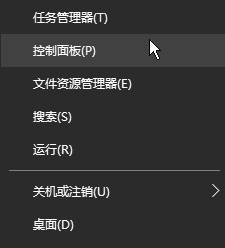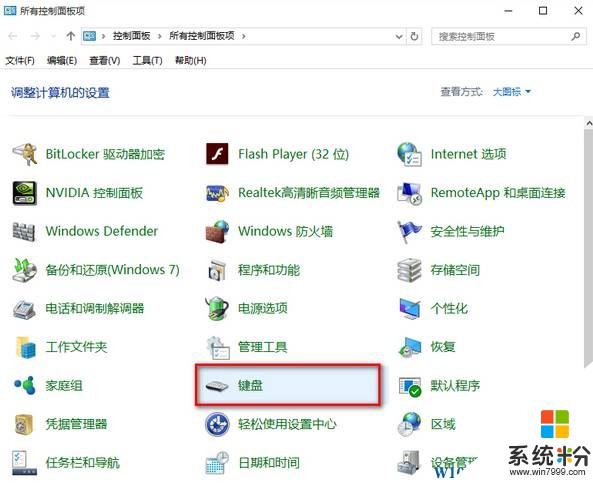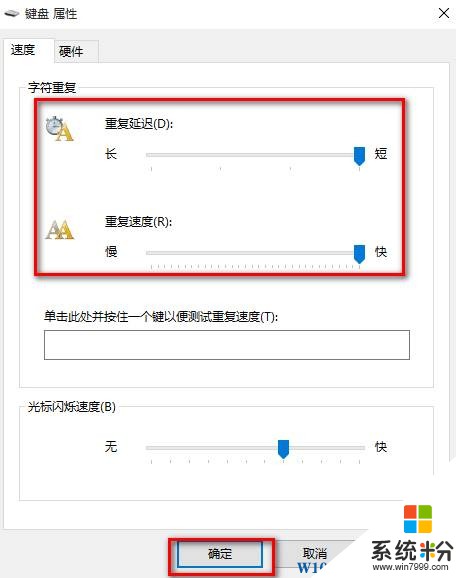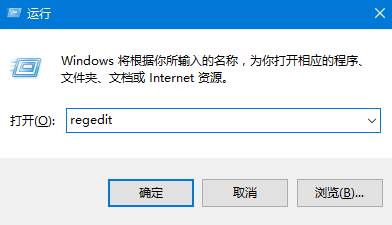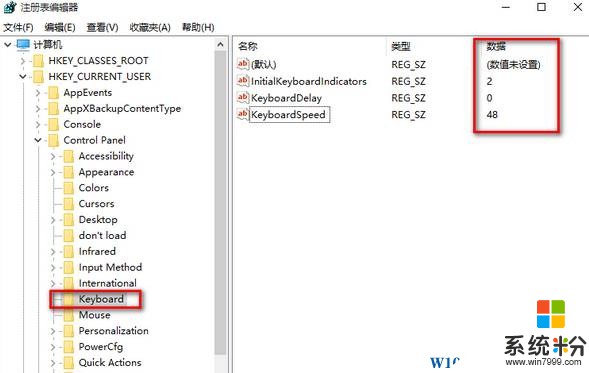在Win10係統的默認設置中,完全可以滿足普通用戶的使用需求。但是對於遊戲競技用戶來說,默認的鍵盤靈敏度完全不夠的情況,該如何修改鍵盤靈敏度呢?在本文中小編給大家分享下設置方法!
win10係統調節鍵盤靈敏度的方法一:
1、在開始菜單上單擊鼠標右鍵,點擊【控製麵板】;
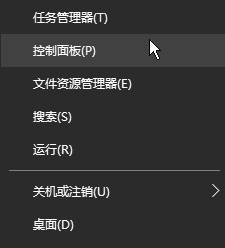
2、將查看方式設置為“大圖標”,單擊打開“鍵盤”選項;
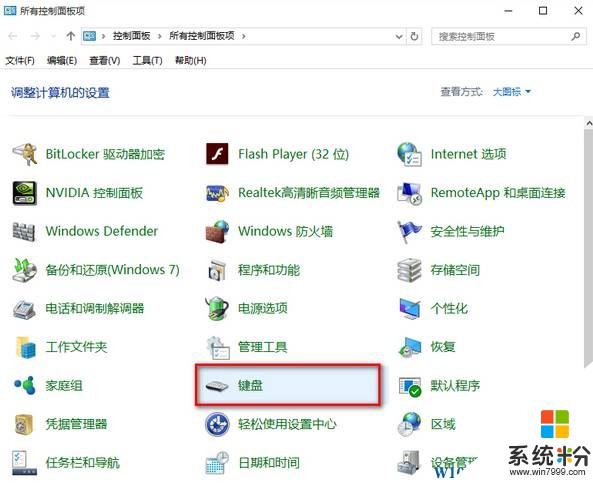
3、在“速度”選卡下麵將“重複延遲”和“重複速度”拖動到最右側,點擊【確定】即可。
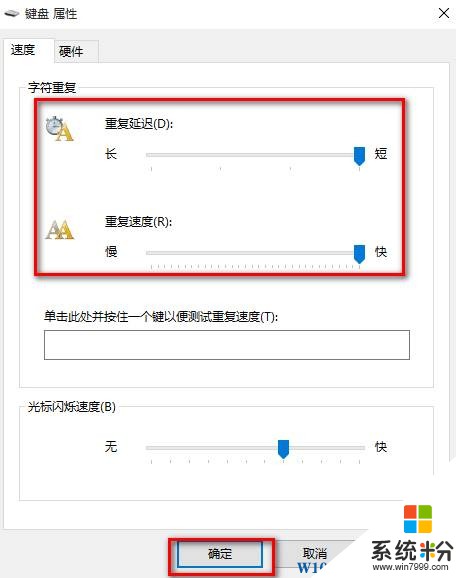
win10係統調節鍵盤靈敏度的方法二:
1、按下【Win+R】組合鍵打開運行,輸入:regedit 點擊確定打開注冊表;
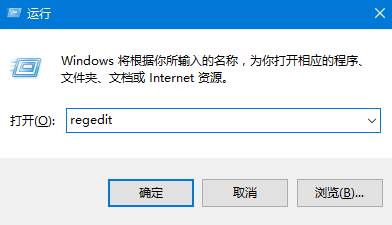
2、依次展開:HKEY_CURRENT_USER \ ControlPanel \ Keyboard ,在右側雙擊打開“KeyboardDelay”(鍵盤延遲),默認情況下該值的數值為48,將其修改為“0” 點擊確定即可!
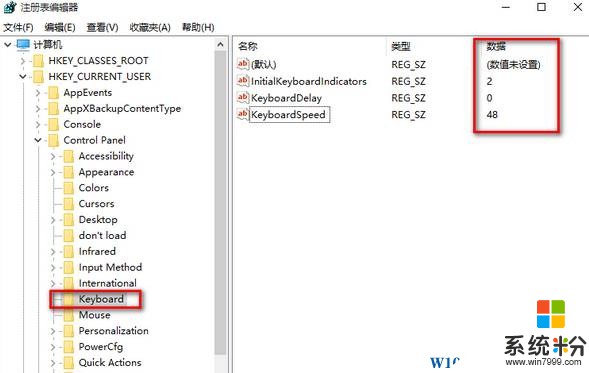
以上就是小編給大家分享的win10係統調節鍵盤靈敏度的方法!